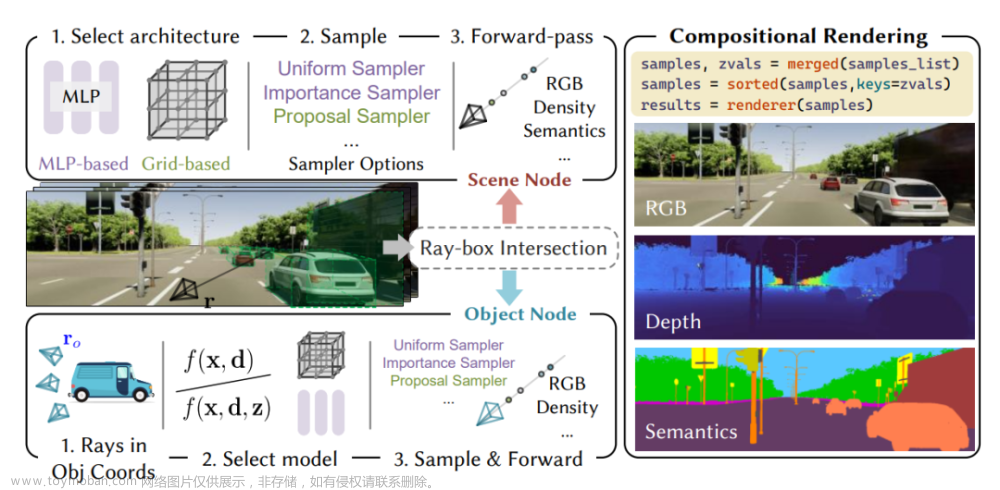提示:以下是本篇文章正文内容,下面案例可供参考
前言
pygame提供了一种渲染实时视觉输出的方法,显示camera sensor的输出。我们也通过视频注入的方法将视频数据注入到控制器内部,提供视觉感知的场景,模拟真实场景进行仿真。文章来源:https://www.toymoban.com/news/detail-468401.html
一、依赖库安装
1、pygame安装
- sudo apt-get install python3-pip
- sudo pip3 install pygame
2、numpy安装
- sudo pip3 install numpy
二、Pygame渲染Carla Camera画面
1、连接Carla并初始化TrafficManager
import carla
import random
import pygame
import numpy as np
#连接Carla客户端
client = carla.Client('localhost', 2000)
world = client.get_world()
# 设置Carla的仿真方式为同步模式
settings = world.get_settings()
settings.synchronous_mode = True # 开启同步模式
settings.fixed_delta_seconds = 0.05 #设置仿真的更新周期
world.apply_settings(settings) #应用设置
# 设置TrafficManager为同步模式,注意使用TraffiManager一定要设置Carla为同步模式
traffic_manager = client.get_trafficmanager()
traffic_manager.set_synchronous_mode(True) #应用同步模式
# 控制随机数生成器的输出,使得在相同种子下生成的随机数序列可重复
traffic_manager.set_random_device_seed(0)
random.seed(0)
2、生成自动驾驶车辆并设置交通行为
# 随机获得Carla地图上的一个坐标点
spawn_point = random.choice(world.get_map().get_spawn_points())
# 生成车辆并设置自动驾驶
vehicle_bp = random.choice(world.get_blueprint_library().filter('*vehicle*')) #随机选择车辆蓝图
ego_vehicle = world.spawn_actor(vehicle_bp, spawn_point) #在坐标点生成车辆
ego_vehicle.set_autopilot(True) #设置自动驾驶模式
#设置100%忽略交通灯
traffic_manager.ignore_lights_percentage(ego_vehicle, 100)
3、创建初始化pygame surface对象的函数
- 通过这段代码,我们可以得知RenderObject类的作用是创建一个具有指定宽度和高度的随机图像的渲染对象。这个对象可以在pygame中用于显示或其他图形操作。
# Render object to keep and pass the PyGame surface
class RenderObject(object):
def __init__(self, width, height):
"""
使用numpy生成一个随机的图像矩阵,大小为(height, width, 3)
3表示RGB三个颜色通道
"""
init_image = np.random.randint(0,255,(height,width,3),dtype='uint8')
"""
将图像矩阵转换为pygame的Surface对象
注意swapaxes函数的作用是交换矩阵的轴,将宽度和高度的顺序交换
这是因为pygame中Surface对象的宽度在前,高度在后
"""
self.surface = pygame.surfarray.make_surface(init_image.swapaxes(0,1))
4、创建pygame处理Carla图像的回调函数
- 这段代码的目的是将一个包含 RGBA 通道的图像数据转换为 RGB 格式的 pygame 可以使用的 Surface 对象,并将其赋值给 obj.surface。这个函数可能是用于在 pygame 中处理图像数据的回调函数或处理函数。
def pygame_callback(data, obj):
# 将data.raw_data复制并重新形状为 (data.height, data.width, 4) 的图像矩阵
img = np.reshape(np.copy(data.raw_data), (data.height, data.width, 4))
# 从图像矩阵中移除alpha通道,只保留RGB三个颜色通道
img = img[:,:,:3]
# 反转颜色通道的顺序,由BGR转为RGB
img = img[:, :, ::-1]
# 将图像矩阵转换为pygame的Surface对象,并交换宽度和高度的顺序
obj.surface = pygame.surfarray.make_surface(img.swapaxes(0,1))
5、创建pygame键盘控制车辆运动的函数
- 这段代码的目的是为了通过结合pygame与键盘来控制车辆运动。
- 键盘事件
-
回车键:关闭自动驾驶行为上键:前进下键:后退左键:往左右键:往右
-
class ControlObject(object):
def __init__(self, veh):
# 车辆的初始控制状态
self._vehicle = veh
self._steer = 0
self._throttle = False
self._brake = False
self._steer = None
self._steer_cache = 0
#获得carla控制
self._control = carla.VehicleControl()
#检查pygame按下的键盘事件
def parse_control(self, event):
if event.type == pygame.KEYDOWN:
if event.key == pygame.K_RETURN:
self._vehicle.set_autopilot(False)
if event.key == pygame.K_UP:
self._throttle = True
if event.key == pygame.K_DOWN:
self._brake = True
if event.key == pygame.K_RIGHT:
self._steer = 1
if event.key == pygame.K_LEFT:
self._steer = -1
if event.type == pygame.KEYUP:
if event.key == pygame.K_UP:
self._throttle = False
if event.key == pygame.K_DOWN:
self._brake = False
self._control.reverse = False
if event.key == pygame.K_RIGHT:
self._steer = None
if event.key == pygame.K_LEFT:
self._steer = None
# 设置简单的动力控制函数
def process_control(self):
#上键:踩下油门踏板时,松开刹车踏板,油门最大的开度为0.5,可以自行设置。
if self._throttle:
self._control.throttle = min(self._control.throttle + 0.01, 0.5)
self._control.gear = 1
self._control.brake = False
elif not self._brake:
self._control.throttle = 0.0
if self._brake:
# 下键后退:当车速小于0.01且不是倒档,设置倒档,并设置最大油门开度为0.5。
if self._vehicle.get_velocity().length() < 0.01 and not self._control.reverse:
self._control.brake = 0.0
self._control.gear = 1
self._control.reverse = True
self._control.throttle = min(self._control.throttle + 0.1, 0.5)
#下键后退:如果为倒档,则控制油门最大开度为0.5。
elif self._control.reverse:
self._control.throttle = min(self._control.throttle + 0.1, 0.5)
#下键减速:设置减速踏板的最大开度为1。
else:
self._control.throttle = 0.0
self._control.brake = min(self._control.brake + 0.3, 1)
else:
self._control.brake = 0.0
#简单的左右方向控制
if self._steer is not None:
if self._steer == 1:
self._steer_cache += 0.03
if self._steer == -1:
self._steer_cache -= 0.03
min(0.7, max(-0.7, self._steer_cache))
self._control.steer = round(self._steer_cache,1)
else:
if self._steer_cache > 0.0:
self._steer_cache *= 0.2
if self._steer_cache < 0.0:
self._steer_cache *= 0.2
if 0.01 > self._steer_cache > -0.01:
self._steer_cache = 0.0
self._control.steer = round(self._steer_cache,1)
# 应用控制参数控制ego_vehicle
self._vehicle.apply_control(self._control)
6、创建相对于主车的Camera sensor
- 相对于ego_vehicle生成camera sensor
# 设置camera的初始坐标系
camera_init_trans = carla.Transform(carla.Location(x=-5, z=3), carla.Rotation(pitch=-20))
#获取camera sensor蓝图
camera_bp = world.get_blueprint_library().find('sensor.camera.rgb')
#相对于ego_vehicle生成camera sensor
camera = world.spawn_actor(camera_bp, camera_init_trans, attach_to=ego_vehicle)
7、创建Camera图像转pygame图像的回调函数
- 通过这段代码,我们可以推断出该代码片段的目的是启动摄像头,并在每次摄像头有新图像时,调用 pygame_callback 函数对图像进行处理,并将结果更新到 renderObject 对象的 surface 属性中。这样可以实现实时更新渲染对象的显示。请确保在此之前已经定义了 pygame_callback 函数和 renderObject 对象。
"""
在这里,camera 是一个摄像头对象,其具有 listen 方法。listen 方法接受一个回调函数作为参数,并在每次摄像头有新图像时调用该回调函数。
在这个例子中,使用了一个匿名函数作为回调函数:lambda image: pygame_callback(image, renderObject)。这个回调函数接受一个 image 参数,然后调用 pygame_callback 函数,传递该图像和一个名为 renderObject 的对象作为参数。
"""
camera.listen(lambda image: pygame_callback(image, renderObject))
8、运动控制初始化及画面渲染初始化
# 设置画面的长宽
image_w = 800
image_h = 600
# 实例渲染对象以及车辆控制
renderObject = RenderObject(image_w, image_h)
controlObject = ControlObject(ego_vehicle)
# 初始化pygame
pygame.init()
"""
在这里,pygame.display.set_mode 是 Pygame 中用于创建窗口的函数。它接受一个表示窗口宽度和高度的元组 (image_w, image_h) 作为第一个参数。
第二个参数 pygame.HWSURFACE | pygame.DOUBLEBUF 是一个位掩码,用于指定窗口的模式选项。pygame.HWSURFACE 表示使用硬件加速的表面,pygame.DOUBLEBUF 表示使用双缓冲。
使用硬件加速的表面 (pygame.HWSURFACE) 可以利用计算机的图形硬件来加速渲染,从而提高性能。双缓冲 (pygame.DOUBLEBUF) 可以消除渲染过程中的闪烁问题,提供更平滑的显示效果。
"""
gameDisplay = pygame.display.set_mode((image_w,image_h), pygame.HWSURFACE | pygame.DOUBLEBUF)
# 通过将黑色作为参数传递给 fill() 方法,可以将窗口的背景色设置为黑色。
gameDisplay.fill((0,0,0))
#blit() 方法用于将一个图像绘制到另一个图像上,或者绘制到游戏显示窗口上。第一个参数 renderObject.surface 是要绘制的图像,第二个参数 (0, 0) 是绘制的位置,表示图像在游戏显示窗口上的左上角的坐标。
gameDisplay.blit(renderObject.surface, (0,0))
#刷新pygame窗口画面
pygame.display.flip()
9、更新pygame画面及处理车辆控制的键盘事件
# Game loop
crashed = False
while not crashed:
# 等待同步
world.tick()
# 按帧更新渲染的Camera画面
gameDisplay.blit(renderObject.surface, (0,0))
pygame.display.flip()
# 处理车辆控制请求
controlObject.process_control()
# 获取pygame事件
for event in pygame.event.get():
# If the window is closed, break the while loop
if event.type == pygame.QUIT:
crashed = True
# 获得pygame控制车辆键盘事件
controlObject.parse_control(event)
10、退出pygame结束仿真
# Stop camera and quit PyGame after exiting game loop
ego_vehicle.destory()
camera.stop()
pygame.quit()
三、运行Carla和pygame
1、打开Carla客户端
- 运行carla客户端并设置低帧率模式
./CarlaUE4.sh -prefernvidia -quality-level=Low -benchmark -fps=15
 文章来源地址https://www.toymoban.com/news/detail-468401.html
文章来源地址https://www.toymoban.com/news/detail-468401.html
2、运行完整代码
- 我是用vs code直接运行的,没有vs code可以直接
python3来运行,把代码复制进空的py文件,然后运行。
import carla
import random
import pygame
import numpy as np
# 连接到客户端并检索世界对象
client = carla.Client('localhost', 2000)
world = client.get_world()
# 在同步模式下设置模拟器
settings = world.get_settings()
settings.synchronous_mode = True # Enables synchronous mode
settings.fixed_delta_seconds = 0.05
world.apply_settings(settings)
# 以同步模式设置TM
traffic_manager = client.get_trafficmanager()
traffic_manager.set_synchronous_mode(True)
# 设置种子,以便必要时行为可以重复
traffic_manager.set_random_device_seed(0)
random.seed(0)
# 获取地图的刷出点
spawn_point = random.choice(world.get_map().get_spawn_points())
# 生成车辆并设置自动驾驶
vehicle_bp = random.choice(world.get_blueprint_library().filter('*vehicle*'))
ego_vehicle = world.spawn_actor(vehicle_bp, spawn_point)
ego_vehicle.set_autopilot(True)
traffic_manager.ignore_lights_percentage(ego_vehicle, 100)
# 渲染对象来保持和传递PyGame表面
class RenderObject(object):
def __init__(self, width, height):
init_image = np.random.randint(0,255,(height,width,3),dtype='uint8')
self.surface = pygame.surfarray.make_surface(init_image.swapaxes(0,1))
# 相机传感器回调,将相机的原始数据重塑为2D RGB,并应用于PyGame表面
def pygame_callback(data, obj):
img = np.reshape(np.copy(data.raw_data), (data.height, data.width, 4))
img = img[:,:,:3]
img = img[:, :, ::-1]
obj.surface = pygame.surfarray.make_surface(img.swapaxes(0,1))
# 控件对象来管理车辆控件
class ControlObject(object):
def __init__(self, veh):
# 控制参数来存储控制状态
self._vehicle = veh
self._steer = 0
self._throttle = False
self._brake = False
self._steer = None
self._steer_cache = 0
self._control = carla.VehicleControl()
# 检查PyGame窗口中的按键事件
# 定义控件状态
def parse_control(self, event):
if event.type == pygame.KEYDOWN:
if event.key == pygame.K_RETURN:
self._vehicle.set_autopilot(False)
if event.key == pygame.K_UP:
self._throttle = True
if event.key == pygame.K_DOWN:
self._brake = True
if event.key == pygame.K_RIGHT:
self._steer = 1
if event.key == pygame.K_LEFT:
self._steer = -1
if event.type == pygame.KEYUP:
if event.key == pygame.K_UP:
self._throttle = False
if event.key == pygame.K_DOWN:
self._brake = False
self._control.reverse = False
if event.key == pygame.K_RIGHT:
self._steer = None
if event.key == pygame.K_LEFT:
self._steer = None
# 处理当前控制状态,改变控制参数
def process_control(self):
if self._throttle:
self._control.throttle = min(self._control.throttle + 0.01, 0.5)
self._control.gear = 1
self._control.brake = False
elif not self._brake:
self._control.throttle = 0.0
if self._brake:
# 如果在汽车静止时按住向下箭头,则切换到倒车
if self._vehicle.get_velocity().length() < 0.01 and not self._control.reverse:
self._control.brake = 0.0
self._control.gear = 1
self._control.reverse = True
self._control.throttle = min(self._control.throttle + 0.1, 0.5)
elif self._control.reverse:
self._control.throttle = min(self._control.throttle + 0.1, 0.5)
else:
self._control.throttle = 0.0
self._control.brake = min(self._control.brake + 0.3, 1)
else:
self._control.brake = 0.0
if self._steer is not None:
if self._steer == 1:
self._steer_cache += 0.03
if self._steer == -1:
self._steer_cache -= 0.03
min(0.7, max(-0.7, self._steer_cache))
self._control.steer = round(self._steer_cache,1)
else:
if self._steer_cache > 0.0:
self._steer_cache *= 0.2
if self._steer_cache < 0.0:
self._steer_cache *= 0.2
if 0.01 > self._steer_cache > -0.01:
self._steer_cache = 0.0
self._control.steer = round(self._steer_cache,1)
# Ápply小车的控制参数
self._vehicle.apply_control(self._control)
# 初始化安装在车辆后面的摄像头
camera_init_trans = carla.Transform(carla.Location(x=-5, z=3), carla.Rotation(pitch=-20))
camera_bp = world.get_blueprint_library().find('sensor.camera.rgb')
camera = world.spawn_actor(camera_bp, camera_init_trans, attach_to=ego_vehicle)
# 用PyGame回调启动camera
camera.listen(lambda image: pygame_callback(image, renderObject))
# 设置渲染画面size
image_w = 800
image_h = 600
# 为渲染和车辆控制实例化对象
renderObject = RenderObject(image_w, image_h)
controlObject = ControlObject(ego_vehicle)
# 初始化显示
pygame.init()
gameDisplay = pygame.display.set_mode((image_w,image_h), pygame.HWSURFACE | pygame.DOUBLEBUF)
# 填充黑色背景
gameDisplay.fill((0,0,0))
gameDisplay.blit(renderObject.surface, (0,0))
pygame.display.flip()
# 循环执行
crashed = False
while not crashed:
# 等待同步
world.tick()
# 按帧更新渲染的Camera画面
gameDisplay.blit(renderObject.surface, (0,0))
pygame.display.flip()
# 处理车辆控制请求
controlObject.process_control()
# 获取pygame事件
for event in pygame.event.get():
# If the window is closed, break the while loop
if event.type == pygame.QUIT:
crashed = True
# 获得pygame控制车辆键盘事件
controlObject.parse_control(event)
# 结束
ego_vehicle.destory()
camera.stop()
pygame.quit()
3、运行效果展示
-
回车键:关闭自动驾驶上键:前进下键:后退左键:往左右键:往右 -
注意需要关闭自动驾驶才能通过键盘去控制车辆上下左右运行。
到了这里,关于Carla自动驾驶仿真四:pygame渲染Camera画面及车辆控制(代码详解)的文章就介绍完了。如果您还想了解更多内容,请在右上角搜索TOY模板网以前的文章或继续浏览下面的相关文章,希望大家以后多多支持TOY模板网!